做网站图片的大小域名注册时间查询
作为一名安卓开发者或手游爱好者,安卓模拟器是我们日常工作和娱乐的重要工具。但很多新手在使用过程中常常遇到一个共同问题:**如何将电脑本地的音乐、照片、视频等文件导入到安卓模拟器中?**今天,我将为大家带来一份全网最详细的教程,手把手教你实现文件互传!
一、准备工作
在开始之前,我们需要做好以下准备:
-
安装安卓模拟器:推荐使用主流的模拟器如:
- LDPlayer(雷电模拟器)
- NoxPlayer(夜神模拟器)
- MuMu模拟器
- 官方Android Studio自带的模拟器
-
了解模拟器版本:
- 大多数现代模拟器都基于Android 7.0+
- 部分老模拟器可能使用Android 5.0/6.0
- 不同版本的文件管理方式略有差异
-
准备要传输的文件:
- 音乐文件(MP3、WAV等常见格式)
- 照片(JPG、PNG等)
- 视频(MP4、MKV等)
- 其他文档(PDF、TXT等)
二、方法一:直接拖拽法(最简单)
适用模拟器:BlueStacks、LDPlayer、NoxPlayer等主流模拟器
步骤详解:
- 打开模拟器并进入主界面
- 在电脑上找到要传输的文件
- 直接拖拽文件到模拟器窗口
- 模拟器会自动接收文件并弹出提示
- 根据提示选择保存位置

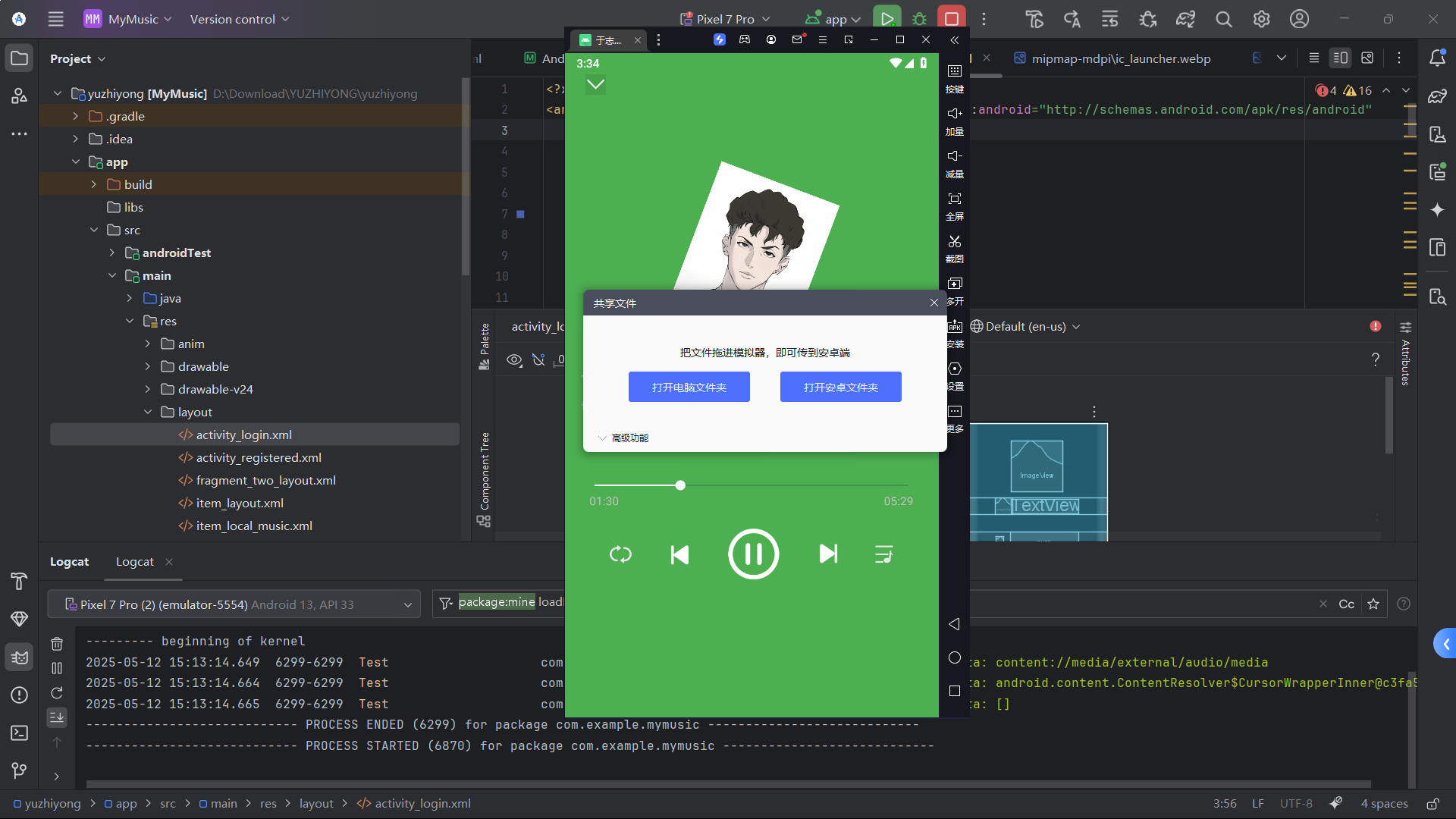
优点:
- 操作极其简单
- 无需额外设置
- 支持批量传输
缺点:
- 部分老版本模拟器不支持
- 大文件传输可能不稳定
三、方法二:共享文件夹法(最稳定)
适用模拟器:所有主流模拟器
3.1 BlueStacks设置方法
- 打开模拟器设置 → 偏好设置
- 找到"共享文件夹"选项
- 点击"添加文件夹"选择电脑上的目录
- 在模拟器内部,打开"文件管理器"
- 进入
/sdcard/windows/BstSharedFolder目录即可看到共享文件
3.2 夜神模拟器设置方法
- 点击模拟器侧边栏"文件共享"图标
- 设置电脑端共享目录
- 在模拟器内访问
/mnt/shared/Other目录
3.3 雷电模拟器设置方法
- 打开模拟器设置 → 共享文件夹
- 设置电脑端共享路径
- 在模拟器内访问
/storage/emulated/0/Download/LDShareFolder
专业提示:共享文件夹实际上是双向同步的,在模拟器内修改这些文件也会同步到电脑端!
四、方法三:ADB命令法(最专业)
适合开发者或需要批量操作的用户
4.1 基础ADB推送文件
- 确保已安装ADB工具(Android SDK自带)
- 打开命令行/终端
- 输入以下命令:
adb push 本地文件路径 /sdcard/目标路径
示例:将电脑D盘的music.mp3推送到模拟器音乐目录
adb push D:\music.mp3 /sdcard/Music/
4.2 批量传输整个文件夹
adb push 本地文件夹 /sdcard/目标文件夹
4.3 从模拟器导出文件到电脑
adb pull /sdcard/文件路径 本地保存路径
ADB常用路径参考:
/sdcard/Music/- 音乐文件/sdcard/DCIM/- 相机照片/sdcard/Download/- 下载文件/sdcard/Movies/- 视频文件
五、方法四:第三方工具传输
5.1 使用AirDroid
- 在模拟器中安装AirDroid应用
- 在电脑浏览器访问web.airdroid.com
- 扫码连接后即可无线传输文件
5.2 使用SendAnywhere
- 模拟器和电脑都安装SendAnywhere
- 选择文件生成6位数密钥
- 在另一端输入密钥即可接收
5.3 通过云存储中转
- 在模拟器中安装Google Drive、Dropbox或百度网盘
- 电脑端上传文件到云盘
- 模拟器端下载文件
六、文件管理技巧
成功导入文件后,你可能还需要:
6.1 设置默认打开方式
长按文件 → 打开方式 → 选择应用 → 设为默认
6.2 批量管理文件
推荐安装以下文件管理器应用:
- ES文件浏览器
- Solid Explorer
- CX文件管理器
6.3 文件分类建议
/sdcard/
├── Music/ # 音乐
├── Pictures/ # 图片
├── Documents/ # 文档
├── Download/ # 下载
├── DCIM/ # 相机照片
└── Movies/ # 视频
七、常见问题解答
Q1: 传输的文件在模拟器中找不到?
- 检查是否传输到了正确目录
- 重启模拟器试试
- 在文件管理器中搜索文件名
Q2: 大文件传输失败?
- 尝试使用共享文件夹法
- 检查磁盘空间是否充足
- 分割文件后分批传输
Q3: 如何传输APK文件并安装?
- 直接拖拽APK到模拟器
- 或在模拟器文件管理器中点击APK安装
Q4: 模拟器无法识别某些文件格式?
- 安装对应的应用如MX Player播放视频
- 检查文件是否损坏
八、高级技巧
8.1 自动同步文件夹
使用Syncthing等工具设置电脑和模拟器文件夹自动同步
8.2 修改默认存储路径
在模拟器设置中修改sdcard挂载位置
8.3 使用脚本批量操作
编写ADB脚本实现自动化文件管理
结语
通过以上多种方法,相信你已经掌握了在安卓模拟器中添加本地文件的技巧。根据你的具体需求选择最适合的方法:
- 简单偶尔传输 → 直接拖拽法
- 频繁文件交换 → 共享文件夹法
- 开发者/高级用户 → ADB命令法
- 无线传输需求 → 第三方工具
好的,关于这个问题我们今天就先分享到这里,希望能帮助到屏幕前为代码发愁的您。如果你觉得这篇教程有帮助,别忘了点赞收藏!有任何问题欢迎在评论区留言,我会及时解答。
推荐阅读:从零开始用Android Studio开发一款记事本APP(附完整代码)
